 Tutoriel système
Tutoriel système
 Série Windows
Série Windows
 Comment afficher les fenêtres récemment ouvertes sur un ordinateur Win11
Comment afficher les fenêtres récemment ouvertes sur un ordinateur Win11
Comment afficher les fenêtres récemment ouvertes sur un ordinateur Win11
Comment afficher les fenêtres récemment ouvertes dans Win11 ? Sous Windows 11, lorsque trop de fenêtres sont ouvertes, les utilisateurs peuvent avoir du mal à s'en souvenir. Pour une gestion plus facile, cet article présentera une méthode qui vous permet de visualiser facilement les fenêtres récemment ouvertes. Voici un aperçu de quelques étapes clés : Utilisez le bouton de la barre des tâches : En cliquant sur l'icône d'une application dans la barre des tâches, vous pouvez afficher une liste des fenêtres récemment ouvertes pour ce programme. Utilisez le raccourci Alt Tab : maintenez la touche Alt enfoncée, puis appuyez sur la touche Tab pour parcourir les fenêtres récemment ouvertes. Utiliser la vue des tâches : maintenez la touche Windows enfoncée, puis appuyez sur la touche Tab pour ouvrir la vue des tâches, qui affiche toutes les fenêtres récemment ouvertes. Veuillez continuer à lire cet article pour connaître les étapes et instructions détaillées. L'éditeur PHP Zimo vous propose un guide détaillé.
Outils/matériels :
Version du système : win11 Professional Edition
Modèle de marque : Lenovo ThinkPad E14 Core i5
Méthode/étapes :
Méthode 1 : Afficher à partir du journal système
1. Cliquez sur Démarrer dans la barre des tâches inférieure, saisissez « Observateur d'événements » dans la barre de recherche ci-dessus, puis cliquez sur le bouton « Ouvrir » à droite.
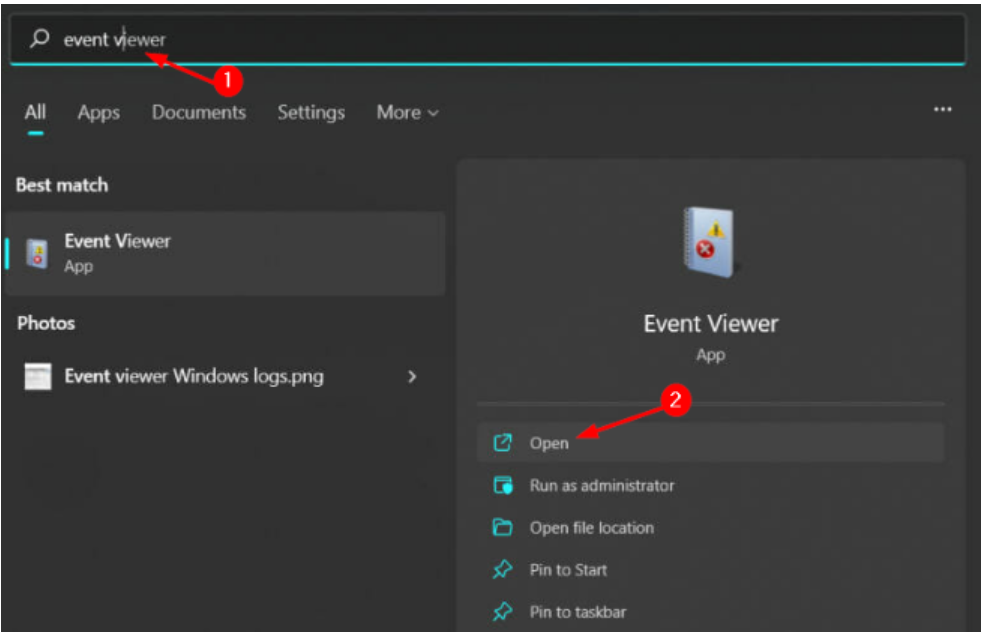
2. Recherchez le dossier des journaux système « Journaux Windows » sur la gauche et cliquez sur « Système » en dessous. Vous pouvez voir l'enregistrement ouvert sur la droite.
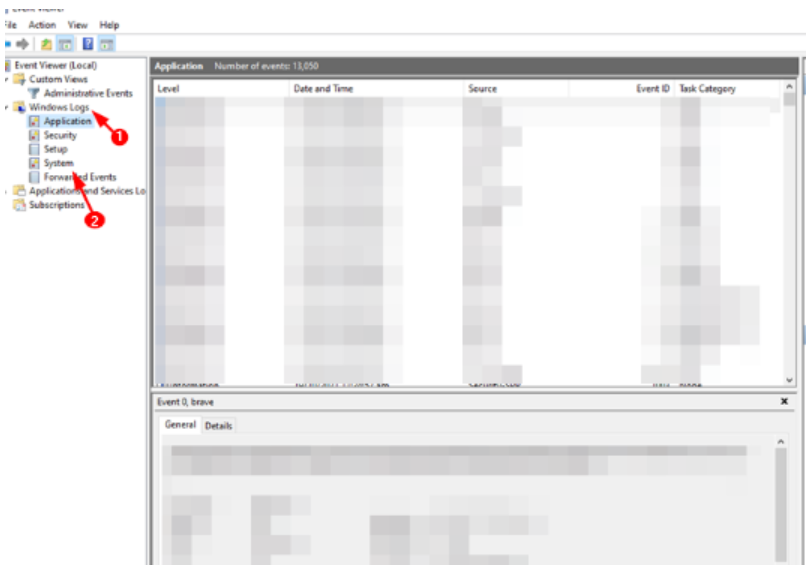
Méthode 2 : Utilisez la commande pour afficher
1. ouvrez l'exécution. Entrez la commande "événement" et appuyez sur la touche Entrée.

2. De cette façon, vous pouvez visualiser l'enregistrement dans l'interface ouverte.
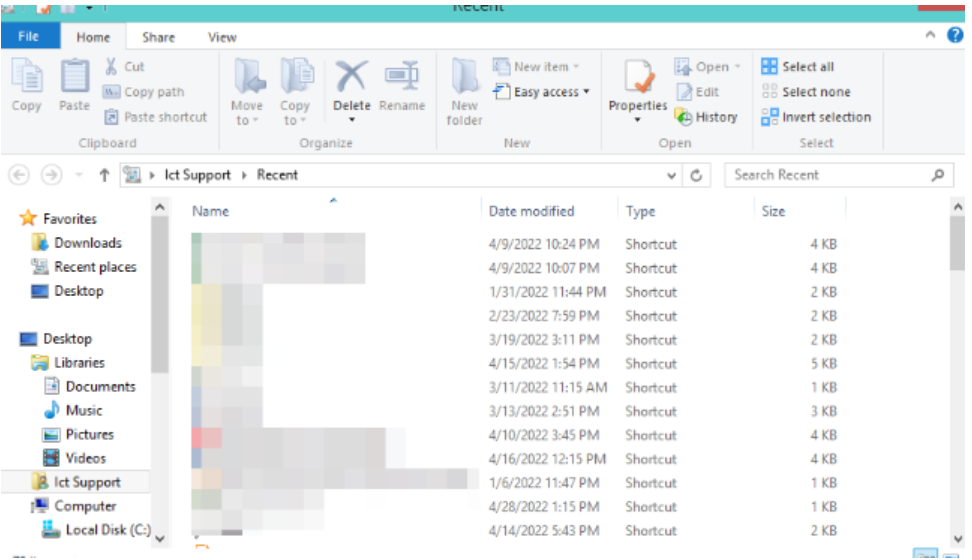
Contenu étendu : partager plus de connaissances sur Win11
Télécharger et réinstaller le système Win11
Comment vérifier le modèle de la carte mère de Win11
Que faire si le bureau ne répond pas lors du démarrage de Win11
Résumé :
1. Vérifiez à partir du journal système.
2. Utilisez la commande pour afficher
Ce qui précède est le contenu détaillé de. pour plus d'informations, suivez d'autres articles connexes sur le site Web de PHP en chinois!

Outils d'IA chauds

Undresser.AI Undress
Application basée sur l'IA pour créer des photos de nu réalistes

AI Clothes Remover
Outil d'IA en ligne pour supprimer les vêtements des photos.

Undress AI Tool
Images de déshabillage gratuites

Clothoff.io
Dissolvant de vêtements AI

Video Face Swap
Échangez les visages dans n'importe quelle vidéo sans effort grâce à notre outil d'échange de visage AI entièrement gratuit !

Article chaud

Outils chauds

Bloc-notes++7.3.1
Éditeur de code facile à utiliser et gratuit

SublimeText3 version chinoise
Version chinoise, très simple à utiliser

Envoyer Studio 13.0.1
Puissant environnement de développement intégré PHP

Dreamweaver CS6
Outils de développement Web visuel

SublimeText3 version Mac
Logiciel d'édition de code au niveau de Dieu (SublimeText3)

Sujets chauds
 La nouvelle recherche PowerToys de Microsoft est la fonctionnalité manquante que Windows 11 a besoin
Apr 03, 2025 am 03:53 AM
La nouvelle recherche PowerToys de Microsoft est la fonctionnalité manquante que Windows 11 a besoin
Apr 03, 2025 am 03:53 AM
La dernière mise à jour PowerToys de Microsoft présente une fonction de recherche qui change le jeu rappelant les projecteurs de MacOS. Cette "palette de commande" améliorée (anciennement PowerToys Run) dépasse la fonctionnalité de la commande Windows R Run et de la tâche
 Windows KB5054979 Mise à jour des informations sur la liste de contenu de mise à jour
Apr 15, 2025 pm 05:36 PM
Windows KB5054979 Mise à jour des informations sur la liste de contenu de mise à jour
Apr 15, 2025 pm 05:36 PM
KB5054979 est une mise à jour de sécurité cumulative publiée le 27 mars 2025 pour Windows 11 version 24h2. Il cible .NET Framework Versions 3.5 et 4.8.1, améliorant la sécurité et la stabilité globale. Notamment, la mise à jour résout un problème avec les opérations de fichiers et de répertoires sur les parts UNC à l'aide d'API System.io. Deux méthodes d'installation sont fournies: l'une via les paramètres Windows en vérifiant les mises à jour sous Windows Update, et l'autre via un téléchargement manuel à partir du catalogue de mise à jour Microsoft.
 Nanoleaf veut changer la façon dont vous facturez votre technologie
Apr 17, 2025 am 01:03 AM
Nanoleaf veut changer la façon dont vous facturez votre technologie
Apr 17, 2025 am 01:03 AM
Dock de bureau perfoqué de Nanoleaf: un organisateur de bureau élégant et fonctionnel Fatigué de la même vieille configuration de charge? Le nouveau quai de bureau de panneau perfoqué de Nanoleaf offre une alternative élégante et fonctionnelle. Cet accessoire de bureau multifonctionnel dispose de 32 RVB en couleur en couleur
 3 meilleures façons de détecter et de supprimer les logiciels malveillants dans Windows 11
Apr 02, 2025 pm 06:27 PM
3 meilleures façons de détecter et de supprimer les logiciels malveillants dans Windows 11
Apr 02, 2025 pm 06:27 PM
Maîtriser la détection des logiciels malveillants dans Windows 11: trois méthodes faciles Les logiciels malveillants, englobant les virus, les logiciels publicitaires et le code de vol de données, représente une menace significative. Avec un stupéfiant 190 000 attaques par seconde, une détection efficace des logiciels malveillants est cruciale. Ce guide
 Dell UltraSharp 4K Thunderbolt Hub Monitor (U2725QE) Revue: le meilleur moniteur LCD à l'aspect i & # 039; VE testé
Apr 06, 2025 am 02:05 AM
Dell UltraSharp 4K Thunderbolt Hub Monitor (U2725QE) Revue: le meilleur moniteur LCD à l'aspect i & # 039; VE testé
Apr 06, 2025 am 02:05 AM
Dell's UltraSharp 4K Thunderbolt Hub Monitor (U2725QE): un écran LCD qui rivalise avec Oled Pendant des années, j'ai des moniteurs OLED convoités. Cependant, le nouveau moniteur UltraSharp 4K Thunderbolt Hub Monitor de Dell (U2725QE) a changé d'avis, dépassant les attentes avec son impression
 Vous pouvez obtenir ce mini PC puissant pour moins de 150 $ aujourd'hui
Apr 02, 2025 am 03:55 AM
Vous pouvez obtenir ce mini PC puissant pour moins de 150 $ aujourd'hui
Apr 02, 2025 am 03:55 AM
Kamrui gk3plus mini pc: petit et puissant, abordable! Lors de la vente de printemps d'Amazon, le Kamrui GK3Plus Mini PC est un prix aussi bas que 150 $! Ce mini ordinateur a des performances puissantes, une mise à niveau facile et une petite taille, ce qui en fait un choix idéal pour les utilisateurs qui poursuivent la rentabilité. Qu'il s'agisse d'un mini amateur d'ordinateur ou d'un premier utilisateur qui essaie un petit ordinateur, le Kamrui GK3Plus Mini PC est un excellent choix de démarrage. Au prix initial de 199 $, Amazon bénéficie actuellement d'une remise de 15% (et d'un coupon de 20 $) et peut être achetée pour moins de 149 $. Un prix aussi abordable, mais avec une bonne configuration: équipé d'un peu de temps mais compétent
 Ce sont mes alternatives gratuites pour les applications Windows payantes
Apr 04, 2025 am 03:42 AM
Ce sont mes alternatives gratuites pour les applications Windows payantes
Apr 04, 2025 am 03:42 AM
De nombreuses applications gratuites rivalisent avec leurs homologues payants en fonctionnalité. Cette liste présente d'excellentes alternatives Windows gratuites aux logiciels payants populaires. Je crois fermement à l'utilisation de logiciels gratuits, sauf si une option payante offre une fonctionnalité cruciale et manquante. Ces
 Je n'utilise jamais Windows sans peaufiner ces fonctionnalités d'accessibilité
Apr 02, 2025 am 06:01 AM
Je n'utilise jamais Windows sans peaufiner ces fonctionnalités d'accessibilité
Apr 02, 2025 am 06:01 AM
Les caractéristiques d'accessibilité des systèmes Windows ne sont pas conçues uniquement pour les personnes handicapées, ils peuvent également améliorer considérablement la productivité des utilisateurs ordinaires. Même sans handicap, je compte sur certaines fonctionnalités d'accessibilité pour améliorer l'efficacité et je ne peux même pas imaginer comment utiliser Windows sans eux. Voici quelques fonctionnalités qui méritent d'être essayées: Regardez facilement les vidéos: utilisez des sous-titres en temps réel Parfois, pour gagner du temps, j'accélère la vidéo, mais cela rend l'audio difficile à comprendre. Ou, l'orateur a un accent plus lourd, contient des termes professionnels, ou je ne peux pas utiliser mes écouteurs dans la bibliothèque. Dans ces cas, je compterais sur la fonction de sous-titres en temps réel de Windows, qui génère des sous-titres en temps réel pour tout son pour une lecture facile. Activez cette fonctionnalité, ouvrez l'application Paramètres et accédez à Assistant





